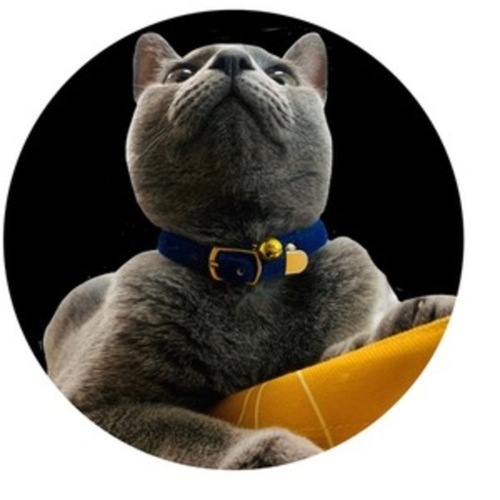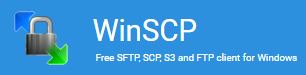
우분투 도커 위에서 작업하다 로컬PC에서 가져와야 하는 파일이 생기게 되어 시행착오를 정리 하였습니다.
저와 동일한 작업을 하시는 분들에게 도움이 되었으면 좋겠습니다.

1. [1차시도] PowerShell 실행
윈도우 환경에서 리눅스 환경에 파일을 전송할 경우 보통 Windows PowerShell을 사용하게 됩니다.
2. 전송할 파일 경로로 이동
이동시킬 파일이 다운로드 폴더에 있어서 해당 경로로 이동하였습니다.

3. 리눅스 서버로 파일 전송 및 확인
scp 파일경로/파일명 서버계정ID@서버IP:디렉토리위치를 입력하면 파일이 전송됩니다.
하지만 저는 Powershell에서는 파일이 전송 성공된 것으로 뜨는데 실제 우분투 서버에 파일이 올라오지 않았습니다.

4. [2차시도] WinSCP 실행
위의 문제 외에도 권한문제 등 Windows PowerShell보다 WinSCP를 사용하는 것을 추천받아 WinSCP을 사용하여 파일을 전송해주었습니다. 호스트이름에 서버IP, 사용자이름에 서버계정ID, 비밀번호를 입력해주면 우분투와 연결되고, 이동할 파일을 끌어다 놓으면 됩니다!


5. Ubuntu에서 Docker로 파일 복사
putty로 우분투 서버 접속하여 docker ps -a 로 도커 컨테이너의 이름을 확인합니다.
docker cp /파일경로/폴더/. 컨테이너명:이동할폴더 는 폴더 내의 모든 파일을 복사한다는 의미입니다.
파일만 복사하고 싶은 경우는 docker cp /파일경로/파일명 컨테이너명:이동할폴더으로 입력해주면 완료!

참고자료
혼자 공부하면서 정리하는 개념으로 작성하여 많이 부족합니다 ㅠ_ㅠ
틀린부분이나 첨언해주실 내용 있으시면 댓글 부탁드려요 ^^
'IT' 카테고리의 다른 글
| [git] 깃허브 사용법 (0) | 2023.01.11 |
|---|---|
| 배치처리 및 실시간처리 시스템 구성 방법 (0) | 2019.04.04 |